Cara Mengatasi Layar Blank setelah install moodle
Cara Mengatasi Layar Blank setelah install moodle – Beberapa hari ini belum sempat ngepost terbaru di blog ini, kali ini saya akan membahas tentang moodle, yaitu aplikasi berbasis open source untuk pembelajaran jarak jauh atau sering disebut elearning.
Cara Mengatasi Layar Blank setelah install moodle
Bebeapa bulan ke belakang menjadi tim elearning di kampus dengan beberapa teman, dan mengelola serta maintenance moodle di server sendiri yaitu server kampus. awalnya agak sulit karena kami baru menggunakan content management system (CMS) untuk pembelajaran ini. diawal ada beberapa kesalahan yang kami hadapi dari proses penginstallan ataupun pengelolaan databases moodle sendiri.
Kali ini saya akan membahas apa saja kebutuhan komputer atau server untuk install moodle dan apa yang harus dilakukan ketika setelah menginstall moodle,layar komputer tiba-tiba blank atau layar putih berserta seperti komputer not responding.
Pembahasan pertama, apa kebutuhan minimum hardware dan software untuk menginstall moodle di Server atau Komputer anda.
1. Hardware (perangkat keras)
a. Kapasitas Harddisk min 200 mb (install moodle) atau 5 GB secara umum untuk data content/plugin dll
b. Prosesor min 1 GHz atau 2 GHz dual core atau diatasnya lebih direkomendasikan
c. Ram atau memori minimal 512 MB dan lebih besar lebih baik
2. Software
Anda dapat gunakan Sistem operasi server Linux, Windows atau yang lainnya.
Cara Install moodle di Komputer atau server :
1. Download aplikasi moodle di website resmi moodle
2. Selanjutnya, extract file zip moodle, kemudian file tersebut anda diletakan di aplikasi web service anda
3. Sebagai contoh saya menggunakan Sistem Operasi windows dan menggunakan aplikasi xammp sebagai web service dan DBmaria sebagai database.
4. Copy kan folder moodle yang saya ganti nama foldernya cobajejakdosen ke Folder htdocs di xampp di disk c
5. Buat databases untuk moodle anda dengan cara ketik dibrowser localhost/phpmyadmin kemudian buat databases > Nama Databases contoh: Dbjejakdosen
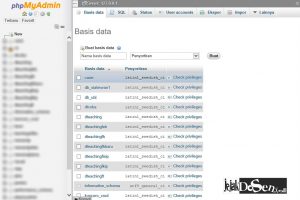
6. Selanjutnya setelah anda membuat databases langkah selanjutnya kita install moodle dengan cara anda buka browser anda ketik localhost/cobajejakdosen kemudian enter dan akan tampil seperti gambar ini :
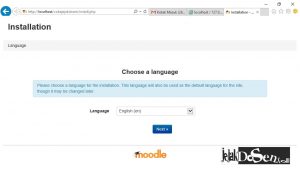
note: cobajejakdosen merupakan nama folder moodle yang sudah di ubah dan diletakan di folder htdocs xammp
7. Kemudian pilih bahasa yang ingin anda gunakan > Tombol Next
8. Selanjutnya anda bisa mengganti nama folder moodledata sesuai dengan keinginan anda > Tombol next
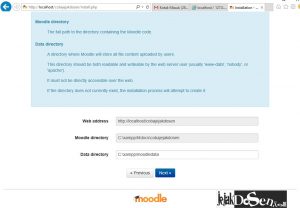
9. Kemudian selanjutnya pilih databases driver, direkomendasikan untuk moodle versi terbaru gunakan mariadb
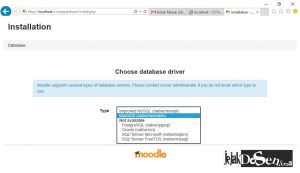
10. Kemudian anda isikan data-data sebagai berikut :
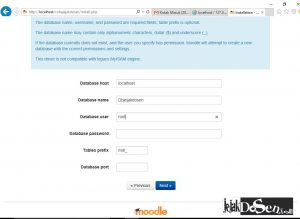
Databases Name : isikan nama databases yang anda buat
Databases user : isi root
untuk data yang lainnya biarkan saja, selanjutnya klik Tombol Next
11. Selanjutnya klik Tombol Confirm dan akan tampil gambar dibawah ini :
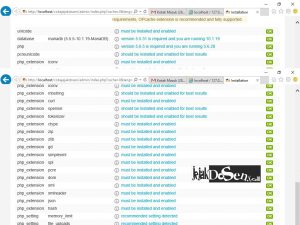
Moodle akan mengkonfirmasi dan mengecek kebutuhan komputer anda >Selanjutnya klik install
12. Tunggu beberapa saat, moodle akan melakukan proses install dan setelah selesai anda direkomendasikan untuk mengisi dan membuat data-data untuk user sebagai admin, setelah selesai klik ok.
Jika setelah di install dan moodle tidak merespon atau layar blank, seperti ini Cara Mengatasi Layar Blank setelah install moodle ?
Untuk mengatasi hal tersebut Anda cari folder moodledata biasanya di drive C atau di Folder Xampp kemudian klik folder tersebut dan hapus Folder Cache, kemudian jalankan lagi moodle anda di browser.
Demikian penjelasan singkat artikel tentang Cara Mengatasi Layar Blank setelah install moodle, pada postingan berikutnya saya akan membahas tentang beberapa settingan lagi yang ada di moodle. semoga tulisan ini bermanfaat